PEUGEOT PARTNER 2021 Betriebsanleitungen (in German)
Manufacturer: PEUGEOT, Model Year: 2021, Model line: PARTNER, Model: PEUGEOT PARTNER 2021Pages: 260, PDF-Größe: 6.61 MB
Page 231 of 260
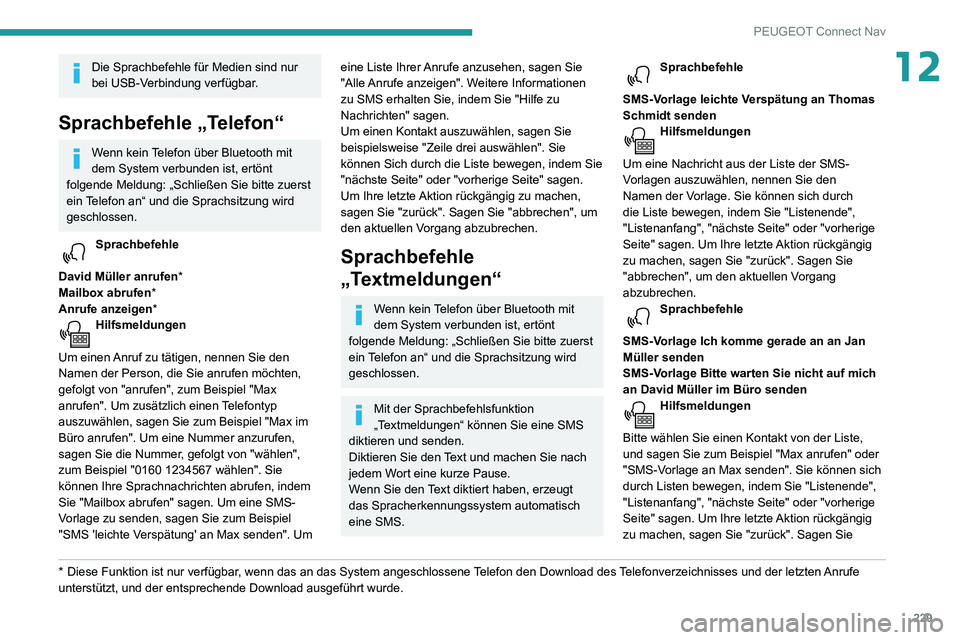
229
PEUGEOT Connect Nav
12Die Sprachbefehle für Medien sind nur
bei USB-Verbindung verfügbar.
Sprachbefehle „Telefon“
Wenn kein Telefon über Bluetooth mit
dem System verbunden ist, ertönt
folgende Meldung: „Schließen Sie bitte zuerst
ein Telefon an“ und die Sprachsitzung wird
geschlossen.
Sprachbefehle
David Müller anrufen*
Mailbox abrufen *
Anrufe anzeigen*
Hilfsmeldungen
Um einen Anruf zu tätigen, nennen Sie den
Namen der Person, die Sie anrufen möchten,
gefolgt von "anrufen", zum Beispiel "Max
anrufen". Um zusätzlich einen Telefontyp
auszuwählen, sagen Sie zum Beispiel "Max im
Büro anrufen". Um eine Nummer anzurufen,
sagen Sie die Nummer, gefolgt von "wählen",
zum Beispiel "0160 1234567 wählen". Sie
können Ihre Sprachnachrichten abrufen, indem
Sie "Mailbox abrufen" sagen. Um eine SMS-
Vorlage zu senden, sagen Sie zum Beispiel
"SMS 'leichte Verspätung' an Max senden". Um
* Diese Funktion ist nur verfügbar , wenn das an das System angeschlossene Telefon den Download des Telefonverzeichnisses und der letzten Anrufe unterstützt, und der entsprechende Download ausgeführt wurde.
eine Liste Ihrer Anrufe anzusehen, sagen Sie
"Alle Anrufe anzeigen". Weitere Informationen
zu SMS erhalten Sie, indem Sie "Hilfe zu
Nachrichten" sagen.
Um einen Kontakt auszuwählen, sagen Sie
beispielsweise "Zeile drei auswählen". Sie
können Sich durch die Liste bewegen, indem Sie
"nächste Seite" oder "vorherige Seite" sagen.
Um Ihre letzte Aktion rückgängig zu machen,
sagen Sie "zurück". Sagen Sie "abbrechen", um
den aktuellen Vorgang abzubrechen.
Sprachbefehle
„Textmeldungen“
Wenn kein Telefon über Bluetooth mit
dem System verbunden ist, ertönt
folgende Meldung: „Schließen Sie bitte zuerst
ein Telefon an“ und die Sprachsitzung wird
geschlossen.
Mit der Sprachbefehlsfunktion
„Textmeldungen“ können Sie eine SMS
diktieren und senden.
Diktieren Sie den Text und machen Sie nach
jedem Wort eine kurze Pause.
Wenn Sie den Text diktiert haben, erzeugt
das Spracherkennungssystem automatisch
eine SMS.
Sprachbefehle
SMS-Vorlage leichte Verspätung an Thomas
Schmidt senden
Hilfsmeldungen
Um eine Nachricht aus der Liste der SMS-
Vorlagen auszuwählen, nennen Sie den
Namen der Vorlage. Sie können sich durch
die Liste bewegen, indem Sie "Listenende",
"Listenanfang", "nächste Seite" oder "vorherige
Seite" sagen. Um Ihre letzte Aktion rückgängig
zu machen, sagen Sie "zurück". Sagen Sie
"abbrechen", um den aktuellen Vorgang
abzubrechen.
Sprachbefehle
SMS-Vorlage Ich komme gerade an an Jan
Müller senden
SMS-Vorlage Bitte warten Sie nicht auf mich
an David Müller im Büro senden
Hilfsmeldungen
Bitte wählen Sie einen Kontakt von der Liste,
und sagen Sie zum Beispiel "Max anrufen" oder
"SMS-Vorlage an Max senden". Sie können sich
durch Listen bewegen, indem Sie "Listenende",
"Listenanfang", "nächste Seite" oder "vorherige
Seite" sagen. Um Ihre letzte Aktion rückgängig
zu machen, sagen Sie "zurück". Sagen Sie
Page 232 of 260
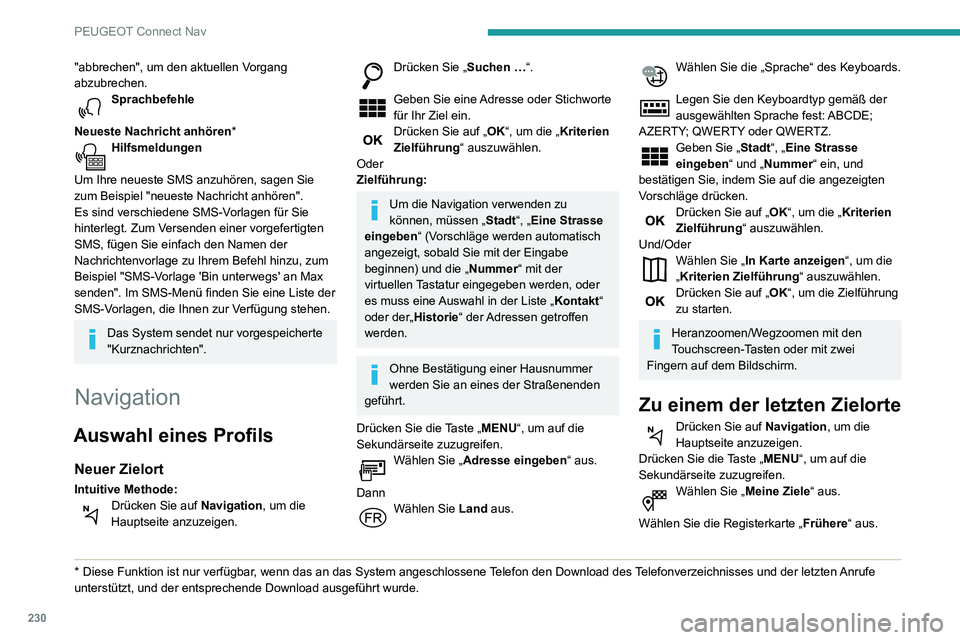
230
PEUGEOT Connect Nav
Wählen Sie die in der Liste ausgewählte Adresse aus, um die „Kriterien Zielführung“ anzuzeigen.Drücken Sie auf „OK“, um die Zielführung
zu starten.
Wählen Sie „ Position“, um den Zielpunkt
geografisch darzustellen.
Zu „Zuhause“ oder „My
work“
Drücken Sie auf Navigation, um die
Hauptseite anzuzeigen.
Drücken Sie die Taste „MENU“, um auf die
Sekundärseite zuzugreifen.
Wählen Sie „Meine Ziele“ aus.
Wählen Sie die Registerkarte „ Favoriten“ aus.
Wählen Sie „Zuhause“ aus.
Oder
Wählen Sie „My work“ aus.
Oder
Wählen Sie ein vorher gespeichertes
Favoritenziel aus.
Zu einem Kontakt im
Verzeichnis
Drücken Sie auf Navigation, um die
Hauptseite anzuzeigen.
Drücken Sie die Taste „MENU“, um auf die
Sekundärseite zuzugreifen.
"abbrechen", um den aktuellen Vorgang
abzubrechen.
Sprachbefehle
Neueste Nachricht anhören*
Hilfsmeldungen
Um Ihre neueste SMS anzuhören, sagen Sie
zum Beispiel "neueste Nachricht anhören".
Es sind verschiedene SMS-Vorlagen für Sie
hinterlegt. Zum Versenden einer vorgefertigten
SMS, fügen Sie einfach den Namen der
Nachrichtenvorlage zu Ihrem Befehl hinzu, zum
Beispiel "SMS-Vorlage 'Bin unterwegs' an Max
senden". Im SMS-Menü finden Sie eine Liste der
SMS-Vorlagen, die Ihnen zur Verfügung stehen.
Das System sendet nur vorgespeicherte
"Kurznachrichten".
Navigation
Auswahl eines Profils
Neuer Zielort
Intuitive Methode:Drücken Sie auf Navigation, um die
Hauptseite anzuzeigen.
* Diese Funktion ist nur verfügbar , wenn das an das System angeschlossene Telefon den Download des Telefonverzeichnisses und der letzten Anrufe unterstützt, und der entsprechende Download ausgeführt wurde.
Drücken Sie „Suchen …“.
Geben Sie eine Adresse oder Stichworte
für Ihr Ziel ein.
Drücken Sie auf „OK“, um die „Kriterien
Zielführung “ auszuwählen.
Oder
Zielführung:
Um die Navigation verwenden zu
können, müssen „ Stadt“, „Eine Strasse
eingeben“ (Vorschläge werden automatisch
angezeigt, sobald Sie mit der Eingabe
beginnen) und die „ Nummer“ mit der
virtuellen Tastatur eingegeben werden, oder
es muss eine Auswahl in der Liste „ Kontakt“
oder der„ Historie“ der Adressen getroffen
werden.
Ohne Bestätigung einer Hausnummer
werden Sie an eines der Straßenenden
geführt.
Drücken Sie die Taste „MENU“, um auf die
Sekundärseite zuzugreifen.
Wählen Sie „Adresse eingeben“ aus.
Dann
Wählen Sie Land aus.
Wählen Sie die „Sprache“ des Keyboards.
Legen Sie den Keyboardtyp gemäß der
ausgewählten Sprache fest: ABCDE;
AZERTY; QWERTY oder QWERTZ.
Geben Sie „Stadt“, „Eine Strasse
eingeben“ und „Nummer “ ein, und
bestätigen Sie, indem Sie auf die angezeigten
Vorschläge drücken.
Drücken Sie auf „OK“, um die „Kriterien
Zielführung “ auszuwählen.
Und/Oder
Wählen Sie „In Karte anzeigen“, um die
„Kriterien Zielführung “ auszuwählen.
Drücken Sie auf „OK“, um die Zielführung
zu starten.
Heranzoomen/Wegzoomen mit den
Touchscreen-Tasten oder mit zwei
Fingern auf dem Bildschirm.
Zu einem der letzten Zielorte
Drücken Sie auf Navigation, um die
Hauptseite anzuzeigen.
Drücken Sie die Taste „MENU“, um auf die
Sekundärseite zuzugreifen.
Wählen Sie „Meine Ziele“ aus.
Wählen Sie die Registerkarte „ Frühere“ aus.
Page 233 of 260
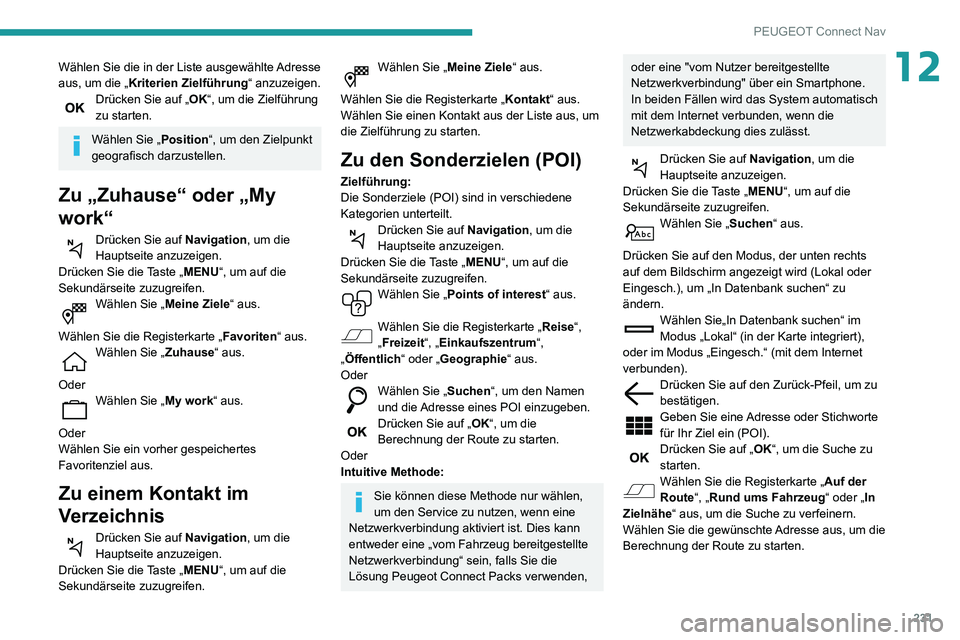
231
PEUGEOT Connect Nav
12Wählen Sie die in der Liste ausgewählte Adresse
aus, um die „Kriterien Zielführung“ anzuzeigen.
Drücken Sie auf „OK“, um die Zielführung
zu starten.
Wählen Sie „ Position“, um den Zielpunkt
geografisch darzustellen.
Zu „Zuhause“ oder „My
work“
Drücken Sie auf Navigation, um die
Hauptseite anzuzeigen.
Drücken Sie die Taste „MENU“, um auf die
Sekundärseite zuzugreifen.
Wählen Sie „Meine Ziele“ aus.
Wählen Sie die Registerkarte „ Favoriten“ aus.
Wählen Sie „Zuhause“ aus.
Oder
Wählen Sie „My work“ aus.
Oder
Wählen Sie ein vorher gespeichertes
Favoritenziel aus.
Zu einem Kontakt im
Verzeichnis
Drücken Sie auf Navigation, um die
Hauptseite anzuzeigen.
Drücken Sie die Taste „MENU“, um auf die
Sekundärseite zuzugreifen.
Wählen Sie „Meine Ziele“ aus.
Wählen Sie die Registerkarte „ Kontakt“ aus.
Wählen Sie einen Kontakt aus der Liste aus, um
die Zielführung zu starten.
Zu den Sonderzielen (POI)
Zielführung:
Die Sonderziele (POI) sind in verschiedene
Kategorien unterteilt.
Drücken Sie auf Navigation, um die
Hauptseite anzuzeigen.
Drücken Sie die Taste „MENU“, um auf die
Sekundärseite zuzugreifen.
Wählen Sie „Points of interest “ aus.
Wählen Sie die Registerkarte „Reise“,
„Freizeit“, „Einkaufszentrum“,
„Öffentlich “ oder „Geographie“ aus.
Oder
Wählen Sie „Suchen“, um den Namen
und die Adresse eines POI einzugeben.
Drücken Sie auf „OK“, um die
Berechnung der Route zu starten.
Oder
Intuitive Methode:
Sie können diese Methode nur wählen,
um den Service zu nutzen, wenn eine
Netzwerkverbindung aktiviert ist. Dies kann
entweder eine „vom Fahrzeug bereitgestellte
Netzwerkverbindung“ sein, falls Sie die
Lösung Peugeot Connect Packs verwenden,
oder eine "vom Nutzer bereitgestellte
Netzwerkverbindung" über ein Smartphone.
In beiden Fällen wird das System automatisch
mit dem Internet verbunden, wenn die
Netzwerkabdeckung dies zulässt.
Drücken Sie auf Navigation, um die
Hauptseite anzuzeigen.
Drücken Sie die Taste „MENU“, um auf die
Sekundärseite zuzugreifen.
Wählen Sie „Suchen“ aus.
Drücken Sie auf den Modus, der unten rechts
auf dem Bildschirm angezeigt wird (Lokal oder
Eingesch.), um „In Datenbank suchen“ zu
ändern.
Wählen Sie„In Datenbank suchen“ im
Modus „Lokal“ (in der Karte integriert),
oder im Modus „Eingesch.“ (mit dem Internet
verbunden).
Drücken Sie auf den Zurück-Pfeil, um zu bestätigen.Geben Sie eine Adresse oder Stichworte
für Ihr Ziel ein (POI).
Drücken Sie auf „OK“, um die Suche zu
starten.
Wählen Sie die Registerkarte „Auf der
Route“, „Rund ums Fahrzeug “ oder „In
Zielnähe“ aus, um die Suche zu verfeinern.
Wählen Sie die gewünschte Adresse aus, um die
Berechnung der Route zu starten.
Page 234 of 260
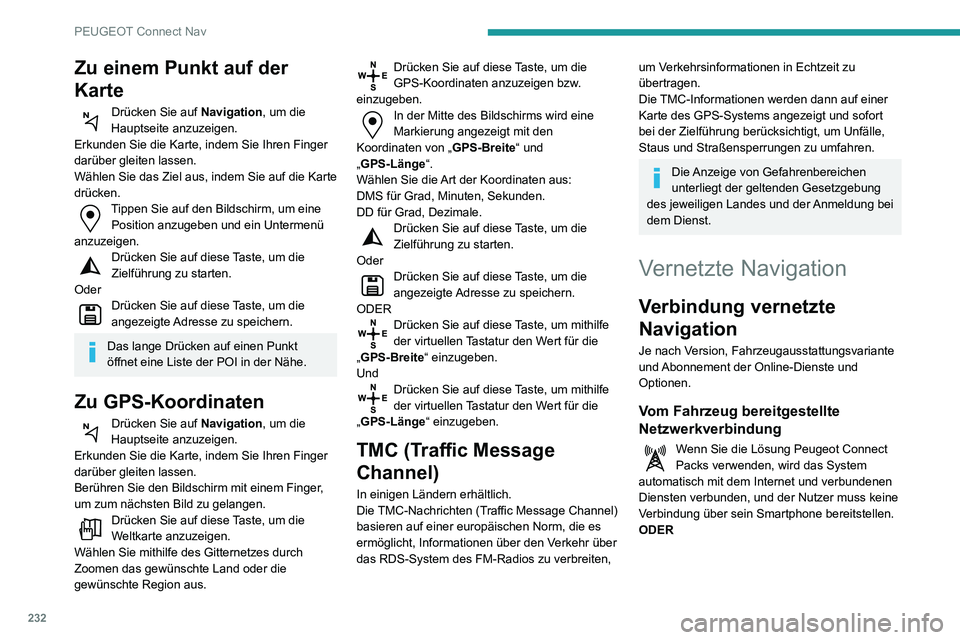
232
PEUGEOT Connect Nav
Vom Nutzer bereitgestellte
Netzwerkverbindung
Um zu erfahren, welche Smartphones
geeignet sind, besuchen Sie die
länderspezifische Website der Marke.
Das Teilen der Verbindung des Smartphones
aktivieren und einstellen.
Die Prozesse und Normen entwickeln
sich ständig weiter, und daher empfehlen
wir, das Betriebssystem des Smartphones
sowie das Datum und die Uhrzeit des
Smartphones und des Systems zu
aktualisieren, um sicherzustellen, dass der
Kommunikationsprozess zwischen dem
Smartphone und dem System korrekt
funktioniert.
USB-Verbindung
Schließen Sie das USB-Kabel an.
Das Smartphone wird geladen, wenn es
über das USB-Kabel angeschlossen ist.
Bluetooth-Verbindung
Aktivieren Sie die Bluetooth-Funktion an Ihrem Telefon und vergewissern Sie sich,
dass es „für alle sichtbar“ ist (siehe Abschnitt
„Internet-Menü“).
Wi-Fi-Verbindung
Zu einem Punkt auf der
Karte
Drücken Sie auf Navigation, um die
Hauptseite anzuzeigen.
Erkunden Sie die Karte, indem Sie Ihren Finger
darüber gleiten lassen.
Wählen Sie das Ziel aus, indem Sie auf die Karte
drücken.
Tippen Sie auf den Bildschirm, um eine Position anzugeben und ein Untermenü
anzuzeigen.
Drücken Sie auf diese Taste, um die Zielführung zu starten.
Oder
Drücken Sie auf diese Taste, um die angezeigte Adresse zu speichern.
Das lange Drücken auf einen Punkt
öffnet eine Liste der POI in der Nähe.
Zu GPS-Koordinaten
Drücken Sie auf Navigation, um die
Hauptseite anzuzeigen.
Erkunden Sie die Karte, indem Sie Ihren Finger
darüber gleiten lassen.
Berühren Sie den Bildschirm mit einem Finger,
um zum nächsten Bild zu gelangen.
Drücken Sie auf diese Taste, um die Weltkarte anzuzeigen.
Wählen Sie mithilfe des Gitternetzes durch
Zoomen das gewünschte Land oder die
gewünschte Region aus.
Drücken Sie auf diese Taste, um die GPS-Koordinaten anzuzeigen bzw.
einzugeben.
In der Mitte des Bildschirms wird eine Markierung angezeigt mit den
Koordinaten von „ GPS-Breite“ und
„GPS-Länge“.
Wählen Sie die Art der Koordinaten aus:
DMS für Grad, Minuten, Sekunden.
DD für Grad, Dezimale.
Drücken Sie auf diese Taste, um die Zielführung zu starten.
Oder
Drücken Sie auf diese Taste, um die angezeigte Adresse zu speichern.
ODER
Drücken Sie auf diese Taste, um mithilfe der virtuellen Tastatur den Wert für die
„GPS-Breite“ einzugeben.
Und
Drücken Sie auf diese Taste, um mithilfe der virtuellen Tastatur den Wert für die
„GPS-Länge“ einzugeben.
TMC (Traffic Message
Channel)
In einigen Ländern erhältlich.
Die TMC-Nachrichten (Traffic Message Channel)
basieren auf einer europäischen Norm, die es
ermöglicht, Informationen über den Verkehr über
das RDS-System des FM-Radios zu verbreiten,
um Verkehrsinformationen in Echtzeit zu
übertragen.
Die TMC-Informationen werden dann auf einer
Karte des GPS-Systems angezeigt und sofort
bei der Zielführung berücksichtigt, um Unfälle,
Staus und Straßensperrungen zu umfahren.
Die Anzeige von Gefahrenbereichen
unterliegt der geltenden Gesetzgebung
des jeweiligen Landes und der Anmeldung bei
dem Dienst.
Vernetzte Navigation
Verbindung vernetzte
Navigation
Je nach Version, Fahrzeugausstattungsvariante
und Abonnement der Online-Dienste und
Optionen.
Vom Fahrzeug bereitgestellte
Netzwerkverbindung
Wenn Sie die Lösung Peugeot Connect Packs verwenden, wird das System
automatisch mit dem Internet und verbundenen
Diensten verbunden, und der Nutzer muss keine
Verbindung über sein Smartphone bereitstellen.
ODER
Page 235 of 260
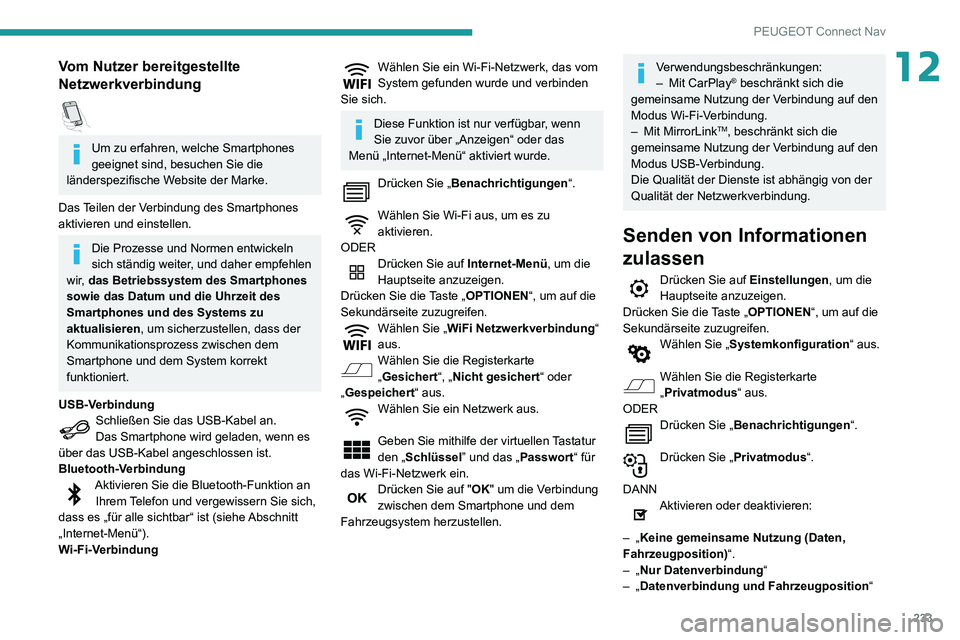
233
PEUGEOT Connect Nav
12Vom Nutzer bereitgestellte
Netzwerkverbindung
Um zu erfahren, welche Smartphones
geeignet sind, besuchen Sie die
länderspezifische Website der Marke.
Das Teilen der Verbindung des Smartphones
aktivieren und einstellen.
Die Prozesse und Normen entwickeln
sich ständig weiter, und daher empfehlen
wir, das Betriebssystem des Smartphones
sowie das Datum und die Uhrzeit des
Smartphones und des Systems zu
aktualisieren, um sicherzustellen, dass der
Kommunikationsprozess zwischen dem
Smartphone und dem System korrekt
funktioniert.
USB-Verbindung
Schließen Sie das USB-Kabel an.
Das Smartphone wird geladen, wenn es
über das USB-Kabel angeschlossen ist.
Bluetooth-Verbindung
Aktivieren Sie die Bluetooth-Funktion an Ihrem Telefon und vergewissern Sie sich,
dass es „für alle sichtbar“ ist (siehe Abschnitt
„Internet-Menü“).
Wi-Fi-Verbindung
Wählen Sie ein Wi-Fi-Netzwerk, das vom System gefunden wurde und verbinden
Sie sich.
Diese Funktion ist nur verfügbar, wenn
Sie zuvor über „Anzeigen“ oder das
Menü „Internet-Menü“ aktiviert wurde.
Drücken Sie „ Benachrichtigungen “.
Wählen Sie Wi-Fi aus, um es zu aktivieren.
ODER
Drücken Sie auf Internet-Menü, um die
Hauptseite anzuzeigen.
Drücken Sie die Taste „OPTIONEN“, um auf die
Sekundärseite zuzugreifen.
Wählen Sie „WiFi Netzwerkverbindung “
aus.
Wählen Sie die Registerkarte „Gesichert“, „Nicht gesichert“ oder
„Gespeichert“ aus.
Wählen Sie ein Netzwerk aus.
Geben Sie mithilfe der virtuellen Tastatur
den „Schlüssel” und das „Passwort“ für
das Wi-Fi-Netzwerk ein.
Drücken Sie auf "OK" um die Verbindung
zwischen dem Smartphone und dem
Fahrzeugsystem herzustellen.
Verwendungsbeschränkungen:– Mit CarPlay® beschränkt sich die
gemeinsame Nutzung der Verbindung auf den
Modus Wi-Fi-Verbindung.
– Mit MirrorLinkTM, beschränkt sich die
gemeinsame Nutzung der Verbindung auf den
Modus USB-Verbindung.
Die Qualität der Dienste ist abhängig von der
Qualität der Netzwerkverbindung.
Senden von Informationen
zulassen
Drücken Sie auf Einstellungen , um die
Hauptseite anzuzeigen.
Drücken Sie die Taste „OPTIONEN“, um auf die
Sekundärseite zuzugreifen.
Wählen Sie „Systemkonfiguration“ aus.
Wählen Sie die Registerkarte „Privatmodus“ aus.
ODER
Drücken Sie „ Benachrichtigungen “.
Drücken Sie „Privatmodus“.
DANN
Aktivieren oder deaktivieren:
– „Keine gemeinsame Nutzung (Daten,
Fahrzeugposition) “.
– „Nur Datenverbindung“– „Datenverbindung und Fahrzeugposition “
Page 236 of 260
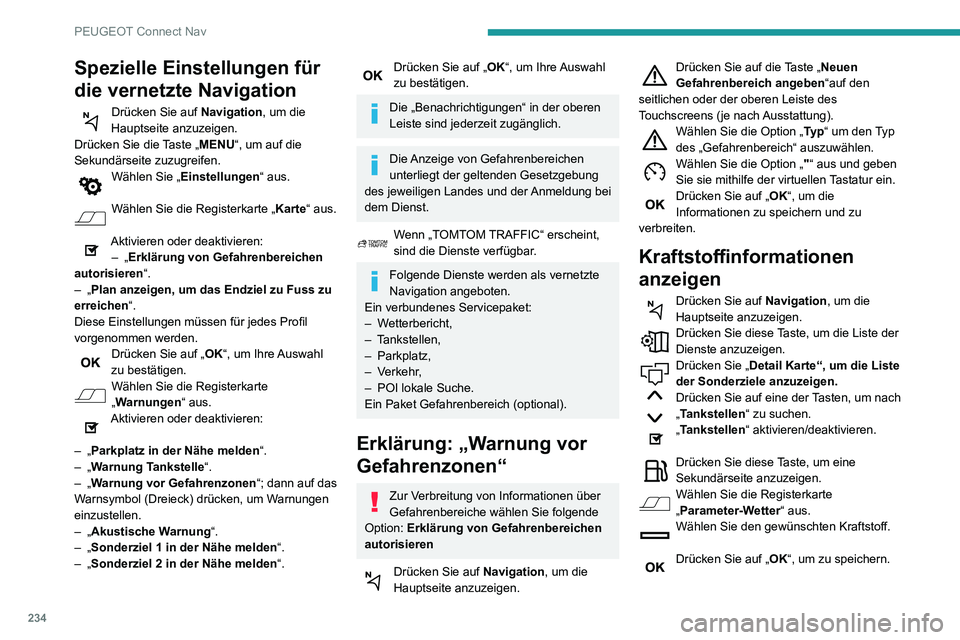
234
PEUGEOT Connect Nav
Details der Ladestation
anzeigen
Drücken Sie auf Navigation, um die
Hauptseite anzuzeigen.
Drücken Sie diese Taste, um die Liste der Dienste anzuzeigen.Drücken Sie „ Detail Karte“, um die Liste
der Sonderziele anzuzeigen.
Drücken Sie auf eine der Tasten, um nach „Tankstellen“ zu suchen.„Tankstellen“ aktivieren/deaktivieren.
Drücken Sie diese Taste, um eine Sekundärseite anzuzeigen.Wählen Sie die Registerkarte „Parameter-Wetter“ aus.Wählen Sie den gewünschten
Anschlusstyp.
Drücken Sie auf „OK“, um zu speichern.
Wetterinformationen
anzeigen
Drücken Sie auf Navigation, um die
Hauptseite anzuzeigen.
Drücken Sie diese Taste, um die Liste der Dienste anzuzeigen.Wählen Sie „Karte konsultieren“ aus.
Wählen Sie „Wetterbericht“ aus.
Spezielle Einstellungen für
die vernetzte Navigation
Drücken Sie auf Navigation, um die
Hauptseite anzuzeigen.
Drücken Sie die Taste „MENU“, um auf die
Sekundärseite zuzugreifen.
Wählen Sie „Einstellungen “ aus.
Wählen Sie die Registerkarte „Karte“ aus.
Aktivieren oder deaktivieren:– „Erklärung von Gefahrenbereichen
autorisieren“.
– „Plan anzeigen, um das Endziel zu Fuss zu
erreichen“.
Diese Einstellungen müssen für jedes Profil
vorgenommen werden.
Drücken Sie auf „OK“, um Ihre Auswahl
zu bestätigen.
Wählen Sie die Registerkarte „Warnungen“ aus.Aktivieren oder deaktivieren:
– „Parkplatz in der Nähe melden“.– „Warnung Tankstelle“.– „Warnung vor Gefahrenzonen“; dann auf das
Warnsymbol (Dreieck) drücken, um Warnungen
einzustellen.
– „Akustische Warnung“.– „Sonderziel 1 in der Nähe melden “.– „Sonderziel 2 in der Nähe melden“.
Drücken Sie auf „OK“, um Ihre Auswahl
zu bestätigen.
Die „Benachrichtigungen“ in der oberen
Leiste sind jederzeit zugänglich.
Die Anzeige von Gefahrenbereichen
unterliegt der geltenden Gesetzgebung
des jeweiligen Landes und der Anmeldung bei
dem Dienst.
Wenn „TOMTOM TRAFFIC“ erscheint, sind die Dienste verfügbar.
Folgende Dienste werden als vernetzte
Navigation angeboten.
Ein verbundenes Servicepaket:
– Wetterbericht,– Tankstellen,– Parkplatz,– Verkehr,– POI lokale Suche.Ein Paket Gefahrenbereich (optional).
Erklärung: „Warnung vor
Gefahrenzonen“
Zur Verbreitung von Informationen über
Gefahrenbereiche wählen Sie folgende
Option: Erklärung von Gefahrenbereichen
autorisieren
Drücken Sie auf Navigation, um die
Hauptseite anzuzeigen.
Drücken Sie auf die Taste „Neuen
Gefahrenbereich angeben“auf den
seitlichen oder der oberen Leiste des
Touchscreens (je nach Ausstattung).
Wählen Sie die Option „Ty p “ um den Typ
des „Gefahrenbereich“ auszuwählen.
Wählen Sie die Option „"“ aus und geben
Sie sie mithilfe der virtuellen Tastatur ein.
Drücken Sie auf „OK“, um die
Informationen zu speichern und zu
verbreiten.
Kraftstoffinformationen
anzeigen
Drücken Sie auf Navigation, um die
Hauptseite anzuzeigen.
Drücken Sie diese Taste, um die Liste der Dienste anzuzeigen.Drücken Sie „ Detail Karte“, um die Liste
der Sonderziele anzuzeigen.
Drücken Sie auf eine der Tasten, um nach „Tankstellen“ zu suchen.
„Tankstellen“ aktivieren/deaktivieren.
Drücken Sie diese Taste, um eine Sekundärseite anzuzeigen.Wählen Sie die Registerkarte „Parameter-Wetter“ aus.Wählen Sie den gewünschten Kraftstoff.
Drücken Sie auf „OK“, um zu speichern.
Page 237 of 260
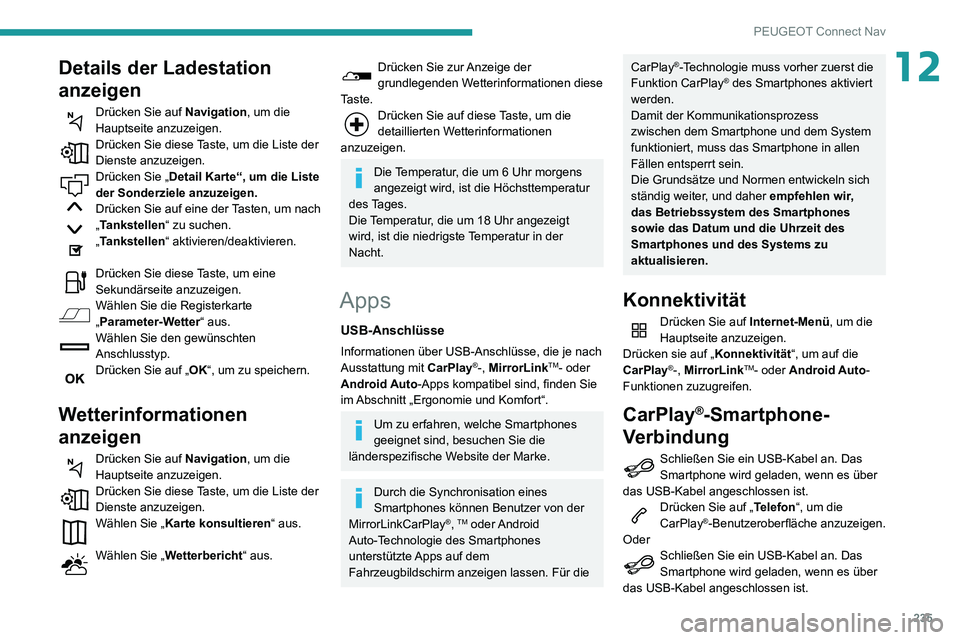
235
PEUGEOT Connect Nav
12Details der Ladestation
anzeigen
Drücken Sie auf Navigation, um die
Hauptseite anzuzeigen.
Drücken Sie diese Taste, um die Liste der Dienste anzuzeigen.Drücken Sie „ Detail Karte“, um die Liste
der Sonderziele anzuzeigen.
Drücken Sie auf eine der Tasten, um nach „Tankstellen“ zu suchen.„Tankstellen“ aktivieren/deaktivieren.
Drücken Sie diese Taste, um eine Sekundärseite anzuzeigen.Wählen Sie die Registerkarte „Parameter-Wetter“ aus.Wählen Sie den gewünschten
Anschlusstyp.
Drücken Sie auf „OK“, um zu speichern.
Wetterinformationen
anzeigen
Drücken Sie auf Navigation, um die
Hauptseite anzuzeigen.
Drücken Sie diese Taste, um die Liste der Dienste anzuzeigen.Wählen Sie „Karte konsultieren“ aus.
Wählen Sie „Wetterbericht“ aus.
Drücken Sie zur Anzeige der grundlegenden Wetterinformationen diese
Taste.
Drücken Sie auf diese Taste, um die detaillierten Wetterinformationen
anzuzeigen.
Die Temperatur, die um 6 Uhr morgens
angezeigt wird, ist die Höchsttemperatur
des Tages.
Die Temperatur, die um 18 Uhr angezeigt
wird, ist die niedrigste Temperatur in der
Nacht.
Apps
USB-Anschlüsse
Informationen über USB-Anschlüsse, die je nach
Ausstattung mit CarPlay®-, MirrorLinkTM- oder
Android Auto-Apps kompatibel sind, finden Sie
im Abschnitt „Ergonomie und Komfort“.
Um zu erfahren, welche Smartphones
geeignet sind, besuchen Sie die
länderspezifische Website der Marke.
Durch die Synchronisation eines
Smartphones können Benutzer von der
MirrorLinkCarPlay
®, TM oder Android
Auto-Technologie des Smartphones
unterstützte Apps auf dem
Fahrzeugbildschirm anzeigen lassen. Für die
CarPlay®-Technologie muss vorher zuerst die
Funktion CarPlay® des Smartphones aktiviert
werden.
Damit der Kommunikationsprozess
zwischen dem Smartphone und dem System
funktioniert, muss das Smartphone in allen
Fällen entsperrt sein.
Die Grundsätze und Normen entwickeln sich
ständig weiter, und daher empfehlen wir,
das Betriebssystem des Smartphones
sowie das Datum und die Uhrzeit des
Smartphones und des Systems zu
aktualisieren.
Konnektivität
Drücken Sie auf Internet-Menü, um die
Hauptseite anzuzeigen.
Drücken sie auf „ Konnektivität“, um auf die
CarPlay
®-, MirrorLinkTM- oder Android Auto-
Funktionen zuzugreifen.
CarPlay®-Smartphone-
Verbindung
Schließen Sie ein USB-Kabel an. Das Smartphone wird geladen, wenn es über
das USB-Kabel angeschlossen ist.
Drücken Sie auf „Telefon“, um die
CarPlay®-Benutzeroberfläche anzuzeigen.
Oder
Schließen Sie ein USB-Kabel an. Das Smartphone wird geladen, wenn es über
das USB-Kabel angeschlossen ist.
Page 238 of 260
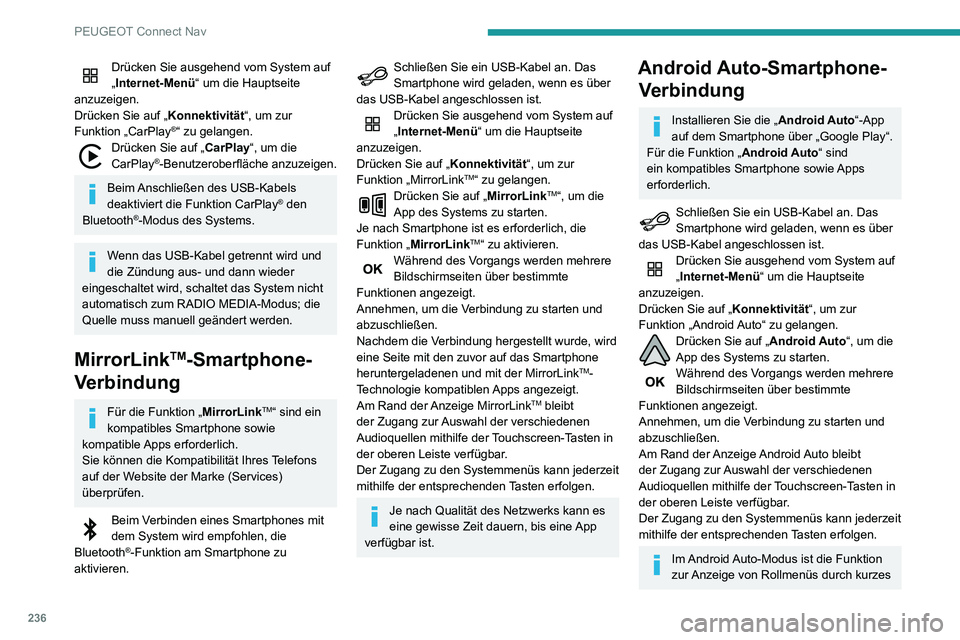
236
PEUGEOT Connect Nav
Drücken auf den Bildschirm mit drei Fingern deaktiviert.
Je nach Qualität des Netzwerks kann es
eine gewisse Zeit dauern, bis eine App
verfügbar ist.
Fahrzeug-Apps
Drücken Sie auf Internet-Menü, um die
Hauptseite anzuzeigen.
Drücken Sie auf „ Fahrzeug-Apps“, um die
Startseite der Apps anzuzeigen.
Internet-Browser
Drücken Sie auf Internet-Menü, um die
Hauptseite anzuzeigen.
Drücken Sie auf „ Konnektivität“, um zur
Funktion „Connect Apps“ zu gelangen.
Drücken Sie auf „ Connect Apps“, um die
Startseite des Browsers anzuzeigen.
Wählen Sie das Land Ihres Wohnsitzes
aus.
Drücken Sie auf „OK“, um die Auswahl zu
übernehmen und den Browser
aufzurufen.
Die Internetverbindung erfolgt über eine
Netzwerkverbindung des Fahrzeugs oder
des Benutzers.
Drücken Sie ausgehend vom System auf
„Internet-Menü“ um die Hauptseite
anzuzeigen.
Drücken Sie auf „ Konnektivität“, um zur
Funktion „CarPlay
®“ zu gelangen.Drücken Sie auf „CarPlay “, um die
CarPlay®-Benutzeroberfläche anzuzeigen.
Beim Anschließen des USB-Kabels
deaktiviert die Funktion CarPlay® den
Bluetooth®-Modus des Systems.
Wenn das USB-Kabel getrennt wird und
die Zündung aus- und dann wieder
eingeschaltet wird, schaltet das System nicht
automatisch zum RADIO MEDIA-Modus; die
Quelle muss manuell geändert werden.
MirrorLinkTM-Smartphone-
Verbindung
Für die Funktion „MirrorLinkTM“ sind ein
kompatibles Smartphone sowie
kompatible Apps erforderlich.
Sie können die Kompatibilität Ihres Telefons
auf der Website der Marke (Services)
überprüfen.
Beim Verbinden eines Smartphones mit dem System wird empfohlen, die
Bluetooth®-Funktion am Smartphone zu
aktivieren.
Schließen Sie ein USB-Kabel an. Das Smartphone wird geladen, wenn es über
das USB-Kabel angeschlossen ist.
Drücken Sie ausgehend vom System auf
„Internet-Menü“ um die Hauptseite
anzuzeigen.
Drücken Sie auf „ Konnektivität“, um zur
Funktion „MirrorLink
TM“ zu gelangen.Drücken Sie auf „MirrorLinkTM“, um die
App des Systems zu starten.
Je nach Smartphone ist es erforderlich, die
Funktion „MirrorLink
TM“ zu aktivieren.Während des Vorgangs werden mehrere Bildschirmseiten über bestimmte
Funktionen angezeigt.
Annehmen, um die Verbindung zu starten und
abzuschließen.
Nachdem die Verbindung hergestellt wurde, wird
eine Seite mit den zuvor auf das Smartphone
heruntergeladenen und mit der MirrorLink
TM-
Technologie kompatiblen Apps angezeigt.
Am Rand der Anzeige MirrorLink
TM bleibt
der Zugang zur Auswahl der verschiedenen
Audioquellen mithilfe der Touchscreen-Tasten in
der oberen Leiste verfügbar.
Der Zugang zu den Systemmenüs kann jederzeit
mithilfe der entsprechenden Tasten erfolgen.
Je nach Qualität des Netzwerks kann es
eine gewisse Zeit dauern, bis eine App
verfügbar ist.
Android Auto-Smartphone- Verbindung
Installieren Sie die „ Android Auto“-App
auf dem Smartphone über „Google Play“.
Für die Funktion „Android Auto“ sind
ein kompatibles Smartphone sowie Apps
erforderlich.
Schließen Sie ein USB-Kabel an. Das Smartphone wird geladen, wenn es über
das USB-Kabel angeschlossen ist.
Drücken Sie ausgehend vom System auf
„Internet-Menü“ um die Hauptseite
anzuzeigen.
Drücken Sie auf „ Konnektivität“, um zur
Funktion „Android Auto“ zu gelangen.
Drücken Sie auf „Android Auto“, um die
App des Systems zu starten.
Während des Vorgangs werden mehrere Bildschirmseiten über bestimmte
Funktionen angezeigt.
Annehmen, um die Verbindung zu starten und
abzuschließen.
Am Rand der Anzeige Android Auto bleibt
der Zugang zur Auswahl der verschiedenen
Audioquellen mithilfe der Touchscreen-Tasten in
der oberen Leiste verfügbar.
Der Zugang zu den Systemmenüs kann jederzeit
mithilfe der entsprechenden Tasten erfolgen.
Im Android Auto-Modus ist die Funktion
zur Anzeige von Rollmenüs durch kurzes
Page 239 of 260
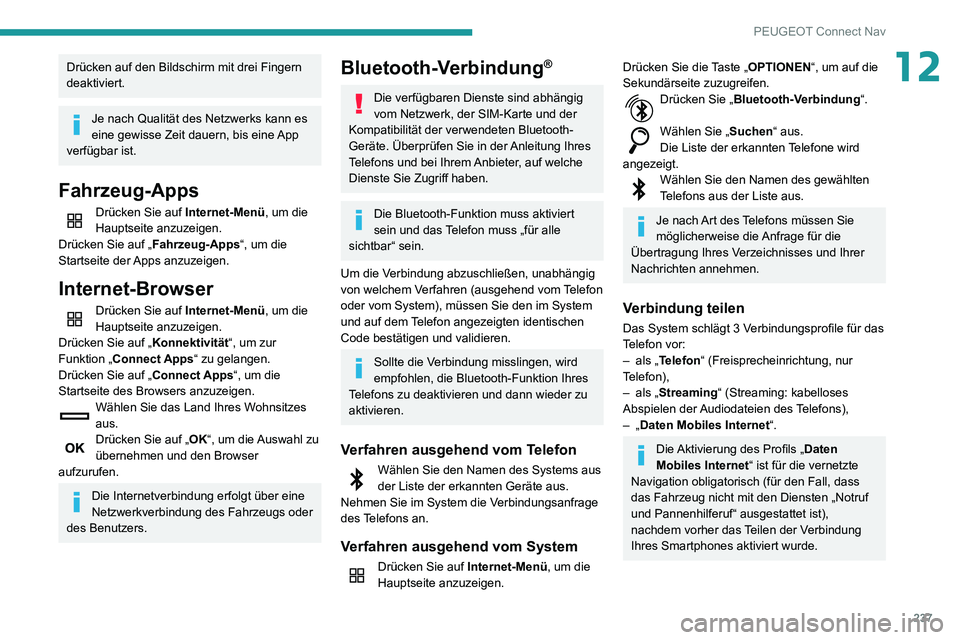
237
PEUGEOT Connect Nav
12Drücken auf den Bildschirm mit drei Fingern
deaktiviert.
Je nach Qualität des Netzwerks kann es
eine gewisse Zeit dauern, bis eine App
verfügbar ist.
Fahrzeug-Apps
Drücken Sie auf Internet-Menü, um die
Hauptseite anzuzeigen.
Drücken Sie auf „ Fahrzeug-Apps“, um die
Startseite der Apps anzuzeigen.
Internet-Browser
Drücken Sie auf Internet-Menü, um die
Hauptseite anzuzeigen.
Drücken Sie auf „ Konnektivität“, um zur
Funktion „Connect Apps“ zu gelangen.
Drücken Sie auf „ Connect Apps“, um die
Startseite des Browsers anzuzeigen.
Wählen Sie das Land Ihres Wohnsitzes
aus.
Drücken Sie auf „OK“, um die Auswahl zu
übernehmen und den Browser
aufzurufen.
Die Internetverbindung erfolgt über eine
Netzwerkverbindung des Fahrzeugs oder
des Benutzers.
Bluetooth-Verbindung®
Die verfügbaren Dienste sind abhängig
vom Netzwerk, der SIM-Karte und der
Kompatibilität der verwendeten Bluetooth-
Geräte. Überprüfen Sie in der Anleitung Ihres
Telefons und bei Ihrem Anbieter, auf welche
Dienste Sie Zugriff haben.
Die Bluetooth-Funktion muss aktiviert
sein und das Telefon muss „für alle
sichtbar“ sein.
Um die Verbindung abzuschließen, unabhängig
von welchem Verfahren (ausgehend vom Telefon
oder vom System), müssen Sie den im System
und auf dem Telefon angezeigten identischen
Code bestätigen und validieren.
Sollte die Verbindung misslingen, wird
empfohlen, die Bluetooth-Funktion Ihres
Telefons zu deaktivieren und dann wieder zu
aktivieren.
Verfahren ausgehend vom Telefon
Wählen Sie den Namen des Systems aus der Liste der erkannten Geräte aus.
Nehmen Sie im System die Verbindungsanfrage
des Telefons an.
Verfahren ausgehend vom System
Drücken Sie auf Internet-Menü, um die
Hauptseite anzuzeigen.
Drücken Sie die Taste „OPTIONEN“, um auf die
Sekundärseite zuzugreifen.
Drücken Sie „Bluetooth-Verbindung “.
Wählen Sie „Suchen“ aus.
Die Liste der erkannten Telefone wird
angezeigt.
Wählen Sie den Namen des gewählten Telefons aus der Liste aus.
Je nach Art des Telefons müssen Sie
möglicherweise die Anfrage für die
Übertragung Ihres Verzeichnisses und Ihrer
Nachrichten annehmen.
Verbindung teilen
Das System schlägt 3 Verbindungsprofile für das
Telefon vor:
– als „Telefon“ (Freisprecheinrichtung, nur
Telefon),
– als „Streaming“ (Streaming: kabelloses
Abspielen der Audiodateien des Telefons),
– „Daten Mobiles Internet“.
Die Aktivierung des Profils „ Daten
Mobiles Internet “ ist für die vernetzte
Navigation obligatorisch (für den Fall, dass
das Fahrzeug nicht mit den Diensten „Notruf
und Pannenhilferuf“ ausgestattet ist),
nachdem vorher das Teilen der Verbindung
Ihres Smartphones aktiviert wurde.
Page 240 of 260
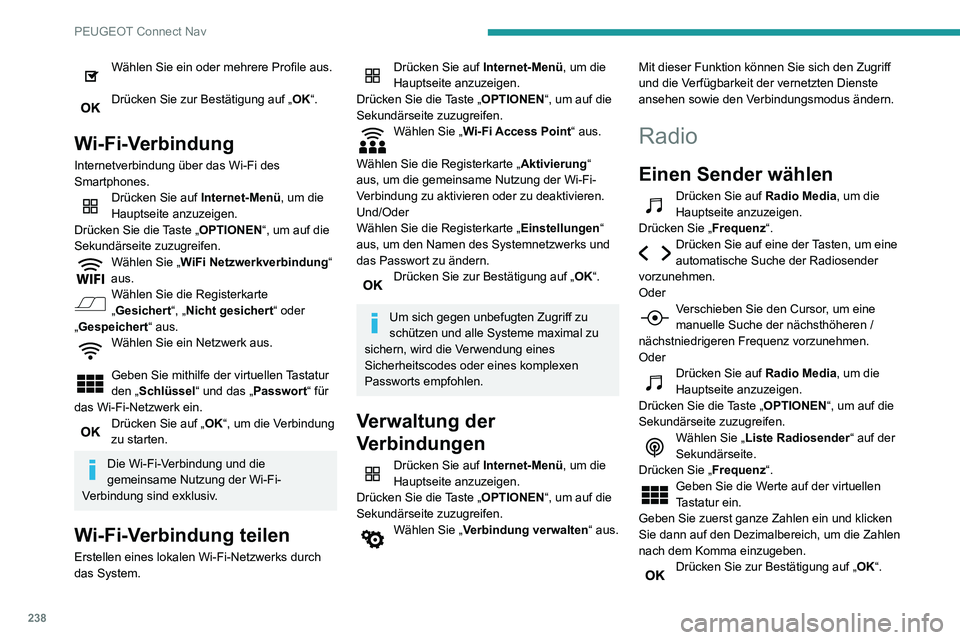
238
PEUGEOT Connect Nav
Der Rundfunkempfang kann durch die Verwendung von elektrischen Geräten,
die nicht von der Marke zugelassen sind, wie
ein Ladegerät mit einem USB-Stecker, das an
die 12V-Steckdose angeschlossen ist, gestört
werden.
Die äußeren Gegebenheiten (Hügel,
Gebäude, Tunnel, Tiefgarage usw.) können
den Empfang behindern, auch im RDS-
Modus. Dieses Phänomen ist bei der
Übertragung von Radiowellen normal und
bedeutet nicht, dass eine Funktionsstörung
des Audiosystems vorliegt.
Einen Sender speichern
Wählen Sie einen Sender oder eine Frequenz
aus.
(Siehe entsprechende Rubrik).
Drücken Sie „ Gespeicherte Sender“.
Drücken Sie lang auf eine der Tasten, um den Sender zu speichern.
Frequenzband ändern
Drücken Sie auf Radio Media, um die
Hauptseite anzuzeigen.
Um das Frequenzband zu ändern, drücken Sie
auf „Frequenzband…“, das oben rechts auf dem
Bildschirm angezeigt wird.
Wählen Sie ein oder mehrere Profile aus.
Drücken Sie zur Bestätigung auf „OK“.
Wi-Fi-Verbindung
Internetverbindung über das Wi-Fi des
Smartphones.
Drücken Sie auf Internet-Menü, um die
Hauptseite anzuzeigen.
Drücken Sie die Taste „OPTIONEN“, um auf die
Sekundärseite zuzugreifen.
Wählen Sie „WiFi Netzwerkverbindung “
aus.
Wählen Sie die Registerkarte „Gesichert“, „Nicht gesichert“ oder
„Gespeichert“ aus.
Wählen Sie ein Netzwerk aus.
Geben Sie mithilfe der virtuellen Tastatur
den „Schlüssel“ und das „Passwort“ für
das Wi-Fi-Netzwerk ein.
Drücken Sie auf „OK“, um die Verbindung
zu starten.
Die Wi-Fi-Verbindung und die
gemeinsame Nutzung der Wi-Fi-
Verbindung sind exklusiv.
Wi-Fi-Verbindung teilen
Erstellen eines lokalen Wi-Fi-Netzwerks durch
das System.
Drücken Sie auf Internet-Menü, um die
Hauptseite anzuzeigen.
Drücken Sie die Taste „OPTIONEN“, um auf die
Sekundärseite zuzugreifen.
Wählen Sie „Wi-Fi Access Point “ aus.
Wählen Sie die Registerkarte „ Aktivierung“
aus, um die gemeinsame Nutzung der Wi-Fi-
Verbindung zu aktivieren oder zu deaktivieren.
Und/Oder
Wählen Sie die Registerkarte „ Einstellungen“
aus, um den Namen des Systemnetzwerks und
das Passwort zu ändern.
Drücken Sie zur Bestätigung auf „OK“.
Um sich gegen unbefugten Zugriff zu
schützen und alle Systeme maximal zu
sichern, wird die Verwendung eines
Sicherheitscodes oder eines komplexen
Passworts empfohlen.
Verwaltung der
Verbindungen
Drücken Sie auf Internet-Menü, um die
Hauptseite anzuzeigen.
Drücken Sie die Taste „OPTIONEN“, um auf die
Sekundärseite zuzugreifen.
Wählen Sie „Verbindung verwalten “ aus. Mit dieser Funktion können Sie sich den Zugriff
und die Verfügbarkeit der vernetzten Dienste
ansehen sowie den Verbindungsmodus ändern.
Radio
Einen Sender wählen
Drücken Sie auf Radio Media, um die
Hauptseite anzuzeigen.
Drücken Sie „ Frequenz“.
Drücken Sie auf eine der Tasten, um eine automatische Suche der Radiosender
vorzunehmen.
Oder
Verschieben Sie den Cursor, um eine manuelle Suche der nächsthöheren /
nächstniedrigeren Frequenz vorzunehmen.
Oder
Drücken Sie auf Radio Media, um die
Hauptseite anzuzeigen.
Drücken Sie die Taste „OPTIONEN“, um auf die
Sekundärseite zuzugreifen.
Wählen Sie „Liste Radiosender“ auf der
Sekundärseite.
Drücken Sie „ Frequenz“.
Geben Sie die Werte auf der virtuellen
Tastatur ein.
Geben Sie zuerst ganze Zahlen ein und klicken
Sie dann auf den Dezimalbereich, um die Zahlen
nach dem Komma einzugeben.
Drücken Sie zur Bestätigung auf „OK“.